第3步
为滴灌组选择一个喷泉填充。
为了增加亮点,可以在滴水形状上再次画出雨滴般的形状。
使用"交互式填充"工具调整其填充颜色,使浅色接近高亮形状的底部。
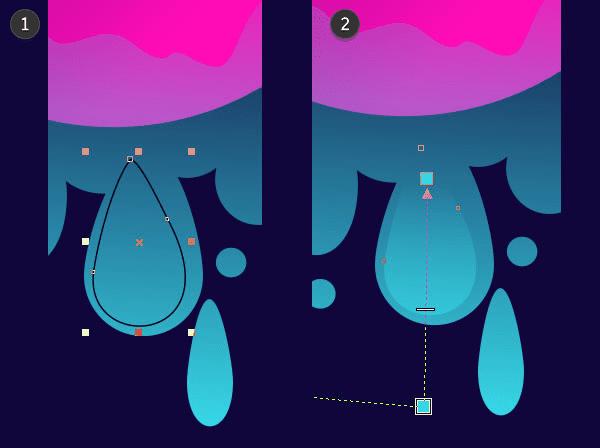
步骤4
在您的页面上绘制一个大矩形 。我的矩形稍大于页面,以防我需要稍后用流血打樱将其放置在对象管理器泊坞窗内的其他对象后面 。在"对象属性"泊坞窗中应用从藏青色到皇家蓝色 的径向喷泉填充。
使用交互式填充工具调整渐变的半径和位置。 在对象管理器泊坞窗中将您的矩形对象锁定在您的图层中 。
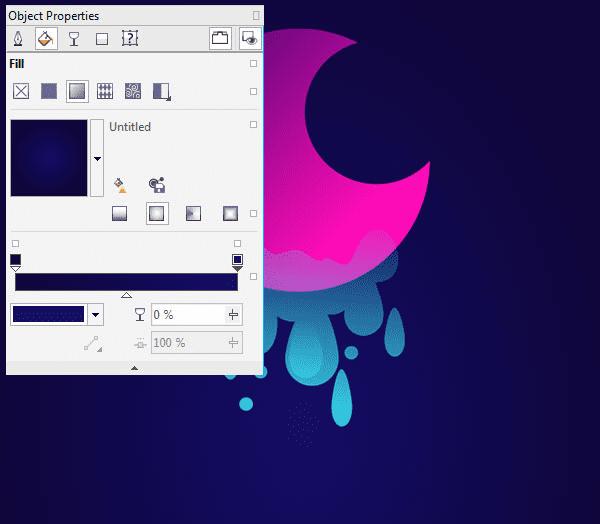
3. 扩大你的构成
步骤1
滴水的月亮是我们作品的焦点。这是本教程中所有内容的开始,它将视线引向构图的其余部分。让我们给我们的月亮一些城市之上的朋友。
在月球左侧绘制一系列重叠的圆圈。
考虑你的圈子作为一个组的轮廓。你正在画一个云。这是一个蓬松的云,一束云,或平坦的云?我的蓬松!
一起焊接你的圈子。
在对象属性泊坞窗中将明亮的蓝色作为填充颜色应用于您的云 。
在月球的右侧绘制另一个由圆圈组成的云。
作为可选的设计点,将滴水组放置在月球后面。
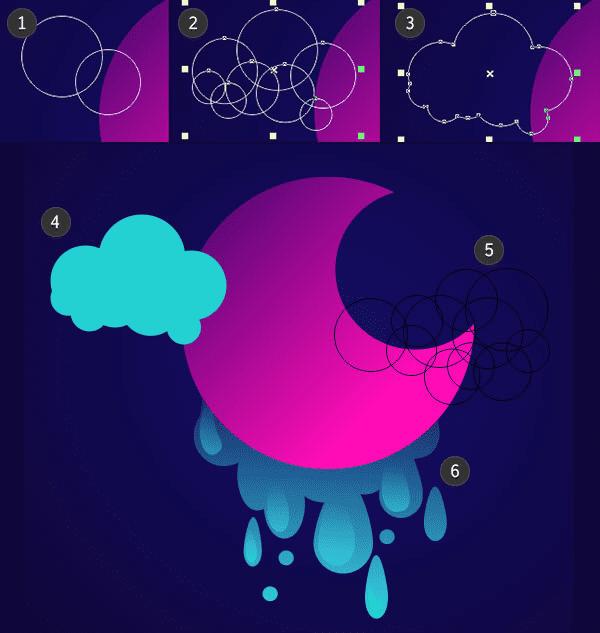
第2步
因为我想改变其他颜色中使用的其他颜色,所以我使用了属性吸管可快速方便地改变滴水组内物体的颜色,以便与月球内的喷泉填充相匹配。

4.阴影转换为外发光
步骤1
选择月亮并使用阴影工具拖出一个小阴影。在属性栏中,调整以下内容:
将透明度设置 为50。
将羽毛设置 为15。
将颜色设置为明亮的蓝色。
将混合模式设置 为柔光。

本文地址:http://www.45fan.com/dnjc/97479.html
